Fehler, Referenzquelle nicht gefunden – Microsoft Office-Problem
Wenn Sie in Microsoft 365 ein Feld aktualisieren, das einen fehlerhaften Link zu einem Lesezeichen enthält, stellen Sie möglicherweise fest, dass Word einen Fehler anzeigt Error! Bookmark Not Defined oder Error! Reference source not found – in diesem Beitrag stellen wir Ihnen die am besten geeignete Lösung für das Microsoft Office - Problem in Aussicht.
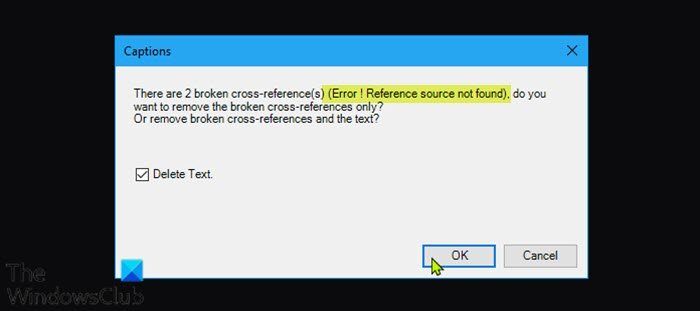
Einige Benutzer von Windows 10/11 /11 -PCs berichteten, dass dieser Fehler auch auftritt, wenn sie versuchen, Dokumente mit ihren Heim- oder Arbeitsdruckern zu drucken.
Die wahrscheinlichsten Schuldigen an diesem Fehler sind:
- Querverwiesenes(Cross-referenced) Lesezeichen wurde gelöscht.
- Beschädigte Office-Installation.
Fehler! Referenzquelle(Reference) nicht gefunden – Microsoft Office - Problem
Wenn Sie mit diesem Fehler konfrontiert werden Error! Reference source not found , können Sie unsere empfohlenen Lösungen unten in keiner bestimmten Reihenfolge ausprobieren und sehen, ob das hilft, das Problem zu lösen.
- Sperren Sie die Felder vor dem Drucken
- Entfernen Sie manuell alle defekten Referenzen
- Löschen(Delete) Sie beschädigte Querverweisfelder(Kutools) mit Kutools(Cross-References)
- Reparieren Sie die Office-Installation
Werfen wir einen Blick auf die Beschreibung des Prozesses für jede der aufgeführten Lösungen.
1] Sperren Sie die Felder vor dem Drucken
Das ist eher ein Workaround als eine Lösung.
Gehen Sie wie folgt vor, um die Felder vor dem Drucken der Dokumente auf Ihrem Windows - PC zu sperren:
- Öffnen Sie das Dokument in der Word- Anwendung.
- Drücken Sie die Tastenkombination (keyboard shortcut)Ctrl + A , um den gesamten Dokumentinhalt auszuwählen.
- Drücken Sie als Nächstes Ctrl + F11 , um die Querverweisfelder ( REF ) zu sperren.
- Gehen Sie nun in der Multifunktionsleiste oben zum Menü Datei .(File)
- Klicken Sie auf Drucken(Print ) oder drücken Sie Ctrl + P.
Sobald Sie das Dokument physisch gedruckt haben, prüfen Sie, ob der Error! Reference Source Not Found Die Fehlermeldung „ Referenzquelle nicht gefunden “ wurde behoben. Wenn nicht, versuchen Sie die nächste Lösung.
2 ](] Manually) Entfernen Sie manuell alle defekten Referenzen
Wenn die Lesezeichen aus dem Word-(Word) Dokument gelöscht wurden , tritt dieses Problem auf. In diesem Fall können Sie alle defekten Referenzen manuell entfernen.
- Öffnen Sie das Dokument in der Word- Anwendung.
- Drücken Sie die Tastenkombination Ctrl + A , um den gesamten Dokumentinhalt auszuwählen.
- Drücken Sie als Nächstes F9 , um die Felder zu entsperren.
- Überarbeiten Sie nun den gesamten Text, der auf den fehlerhaften Inhalt verweist.
- Wenn Sie fertig sind, speichern Sie die Änderungen und gehen Sie zu File > Print und drucken Sie das Dokument aus.
Prüfen Sie nun, ob das Problem behoben ist. Versuchen Sie andernfalls die nächste Lösung.
3] Löschen(Delete) Sie beschädigte Querverweisfelder(Kutools) mit Kutools(Cross-References)
Diese Lösung erfordert, dass Sie ein Word(Word) -Add-In installieren und dann Ihre beschädigten Querverweisfelder löschen(Cross-References) . Die Verwendung des Kutools -Add-Ons ist viel einfacher und bequemer, wenn Sie viele kaputte Felder haben.
Gehen(Kutools) Sie wie folgt vor, um beschädigte Querverweisfelder mit Kutools(Cross-References) zu löschen :
- Laden(Download) Sie das Kutools for Word-Installationsprogramm herunter.
- Installieren Sie das Add-on für die Word - Anwendung.
- Starten Sie Ihren Computer neu, wenn die Installation abgeschlossen ist.
- Öffnen Sie beim Booten Word.
- Klicken Sie in der Menüleiste(Menu) auf das neu erschienene Menü Enterprise > More .
- Klicken Sie auf Fehler Querverweise(Error Cross-References) .
- Klicken Sie im angezeigten Dialogfeld auf OK .
Es dauert nun ein paar Sekunden, bis alle Ihre fehlerhaften Referenzen aufgelöst sind.
4] Office-Installation reparieren
Wenn bei Ihnen bisher nichts funktioniert hat, können Sie die Word-Anwendung reparieren oder die gesamte Office-Installation reparieren(repair the entire Office installation) . Wenn die Reparatur nicht geholfen hat, können Sie Office deinstallieren und dann Microsoft 365 neu installieren .
Das ist es!
Wie behebe ich eine Fehlerquelle, die in einem PDF nicht gefunden wurde ?
Wenn Sie versuchen, als PDF zu drucken oder zu speichern , werden die referenzierten Felder aktualisiert. Um das Problem zu beheben, navigieren Sie also zu Datei(File) > Optionen(Options) > Anzeige(Display) und deaktivieren Sie die Option Felder vor dem Drucken(Update fields before printing ) aktualisieren und prüfen Sie, ob das funktioniert. Wenn es nicht funktioniert, müssen Sie möglicherweise manuell herausfinden, wo die Fehlermeldungen auftreten, und die Querverweise neu erstellen.
Wie behebt man eine ungültige Lesezeichen-Selbstreferenz?
Die Fehlermeldung „Kein gültiger Lesezeichen-Selbstverweis“ weist darauf hin, dass Sie einen Querverweis in den Absatz einfügen, in dem sich der Querverweis befindet.
Ich hoffe(Hope) , Sie finden diesen Leitfaden hilfreich!
Related posts
So ändern Sie die Dateiblockeinstellungen in Microsoft Office-Programmen
Die Produktinstallation wurde beschädigt – Microsoft Office-Deinstallationsfehler
Beheben Sie den Microsoft Office-Fehlercode 0x426-0x0
Die folgenden Produkte können nicht gleichzeitig mit Office 365 installiert werden
Beim Microsoft Office Document Cache ist ein Problem aufgetreten
Was ist eine CSV-Datei und wie öffnet man eine CSV-Datei?
3 Möglichkeiten zum Entfernen des Absatzsymbols (¶) in Word
Laden Sie Grammarly kostenlos für Firefox, Chrome und Microsoft Office herunter
So aktivieren und verwenden Sie Panning Hand in Microsoft Office-Apps
Fix Excel wartet darauf, dass eine andere Anwendung eine OLE-Aktion abschließt
So senden Sie eine Kalendereinladung in Outlook
Zugriff auf Installationsquelle verweigert – Microsoft Office-Fehler
So ändern Sie die Größe der PowerPoint-Folie: Alles, was Sie wissen müssen -
5 Möglichkeiten zum Entfernen von Hyperlinks aus Microsoft Word-Dokumenten
So synchronisieren Sie Google Kalender mit Outlook
So laden Sie frühere Versionen von Microsoft Office herunter
4 Möglichkeiten zum Einfügen des Gradsymbols in Microsoft Word
So zeichnen Sie 2022 in Microsoft Word
Was sind einige der besten kursiven Schriftarten in Microsoft Word?
So ändern Sie die Kontodatenschutzeinstellungen in Microsoft Office
